当前位置:首页 > Google Chrome插件优化网页表单自动填写
Google Chrome插件优化网页表单自动填写
来源:
谷歌浏览器官网
时间:2025-05-26
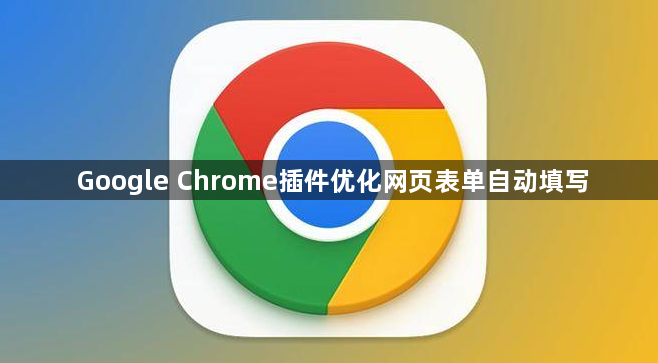
一、常用插件及功能
1. AutoFill Forms:这款插件可以自动填写网页表单中的常见字段,如姓名、地址、电话号码和电子邮件等。用户首次使用该插件时,需要设置自己的个人信息,之后当遇到相应的表单字段时,插件会自动填充这些信息。例如,在网上购物或注册网站时,无需手动输入个人信息,提高了填写表单的效率。
2. LastPass Form Filler:除了基本的自动填写功能外,LastPass Form Filler还具有密码管理功能。它可以安全地存储用户的密码,并在需要填写密码的表单中自动填充。同时,该插件还能识别表单中的不同字段类型,如用户名、密码、信用卡信息等,并进行准确的填充。此外,它还支持生成随机密码,增强账户的安全性。
3. RoboForm:RoboForm是一款功能强大的表单自动填写插件。它可以捕获和保存网页上的表单数据,包括文本、复选框、单选按钮等。用户可以为不同的网站创建不同的表单配置文件,以便在访问特定网站时自动填写相应的表单。该插件还提供了浏览器扩展程序,方便用户在Chrome浏览器中使用。
二、设置和使用步骤
1. 安装插件:在Chrome浏览器中打开“设置”菜单,选择“更多工具”,然后点击“扩展程序”。在扩展程序页面中,点击“打开Chrome网上应用店”,搜索上述提到的插件名称(如AutoFill Forms、LastPass Form Filler或RoboForm),找到对应的插件后点击“添加至Chrome”按钮进行安装。
2. 配置插件:安装完成后,点击插件图标进入设置界面。根据提示输入个人信息,如姓名、地址、电话号码和电子邮件等。对于密码管理类插件(如LastPass Form Filler和RoboForm),还需要设置主密码来保护存储的密码信息。确保设置的信息准确无误,以便插件能够正确地自动填写表单。
3. 使用插件:当遇到需要填写的网页表单时,插件会自动检测并填充已配置的信息。如果表单中有多个字段需要填写,插件会按照预设的顺序依次填充。用户可以手动调整填充的内容或跳过某些字段。在使用过程中,如果发现插件没有正确填充某个字段,可以检查该字段的类型是否与插件支持的类型匹配,或者尝试重新配置插件的相关设置。
三、注意事项
1. 隐私保护:在使用表单自动填写插件时,要注意保护自己的个人信息和隐私。确保选择的插件来自可信赖的开发者,并且具有良好的口碑和评价。避免使用不明来源或不可信的插件,以免泄露个人敏感信息。
2. 兼容性问题:虽然大多数插件都声称支持各种主流浏览器和网站,但在实际使用中可能会遇到一些兼容性问题。例如,某些网站的表单设计可能与插件不兼容,导致自动填写失败或出现错误。在这种情况下,可以尝试更换其他插件或联系插件开发者寻求帮助。
3. 定期更新:为了确保插件的安全性和稳定性,建议定期检查并更新插件版本。开发者通常会发布更新来修复已知的问题和漏洞,提高插件的性能和兼容性。及时更新插件可以避免因过时版本而导致的安全问题或功能受限。
